Cette procédure s'applique si vous souhaitez laisser votre domaine chez votre hébergeur actuel mais utiliser Jimdo pour les mails et l'hébergement du site.

Remarque : vu que le service de l'hébergeur se limitera uniquement à la réservation du domaine, je vous invite à transférer votre domaine chez Jimdo, il sera alors inclus dans votre forfait JimdoPro ou JimdoBusiness et vous éviterez d'avoir deux factures.
Etape 1 : contacter Jimdo
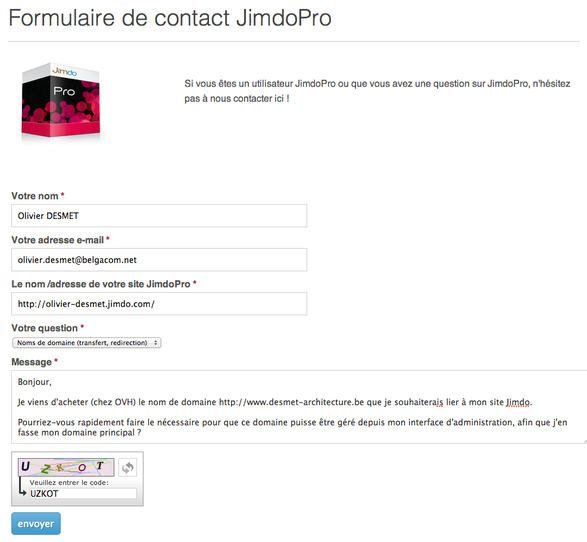
Un formulaire pour chaque type d'abonnement est accessible sur http://aide.jimdo.com/contact.
Dans la liste déroulante, choisissez "Noms de domaine (transfert, redirection)".
Votre mail mentionnera ceci :
"Bonjour,
Je viens d'acheter (chez [Registrar]) le nom de domaine [http://www.monsite.com] que je souhaiterais lier à mon site Jimdo.
Pourriez-vous rapidement faire le nécessaire pour que ce domaine puisse être géré depuis mon interface d'administration, afin que j'en fasse mon domaine principal ?
D'avance un grand merci pour vos bons soins,
[Prénom]"
Il ne vous reste plus qu'à attendre la réponse de Jimdo pour passer à l'étape 2.
Etape 2 : modifier les DNS
DNS signifie "Domain Name Servers" (serveurs de nom de domaine).
Il faut vous rendre dans l'interface de gestion de votre domaine pour que ce dernier renvoie désormais vers Jimdo, où votre site est hébergé.
La mise à jour des DNS prend entre 24 et 48 heures.
Exemple de procédure chez OVH
Lorsque vous êtes connecté dans l'interface d'administration d'OVH (Manager) :
- Allez dans "Domaine & DNS" > Serveurs DNS.
- Cliquez sur l'icône "Modification".
- Remplacez les serveurs d'OVH par les serveurs de Jimdo (par exemple, ns1.jimdo.com et ns2.jimdo.com).
Attention, si vous aviez des adresses e-mail liées à votre domaine, ils ne fonctionneront plus !
Il faut recrééer les adresses e-mail chez Jimdo (étape 4).
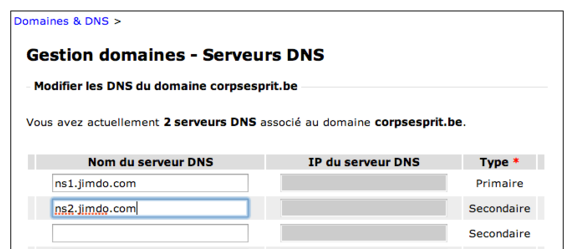
Petit truc : si la procédure semble prendre trop de temps, retrournez dans la modification des Serveurs DNS et cliquez sur le lien "accélérer la procédure".
Exemple de procédure chez Register.be

Connectez-vous à votre interface d'administration du domaine.
- Allez dans "Nom de domaine" > Domain Manager
- Descendre dans la page jusqu'au paragraphe "NAMESERVERS - SOUS-DOMAINES"
- Cliquer sur "Changer les Nameservers"
- Cliquez sur "Editer" (bouton vert en bas à droite)
- Remplacez les serveurs de Register par les serveurs de Jimdo (par exemple, ns1.jimdo.com et ns2.jimdo.com).
Attention, si vous aviez des adresses e-mail liées à votre domaine, ils ne fonctionnent plus !
Il faut recrééer les adresses e-mail chez Jimdo (étape 4) ou suivre une procédure différente pour conserver la gestion des mails chez Register (contactez-nous ou consultez l'aide de Jimdo).
Etape 3 : activer le domaine chez Jimdo
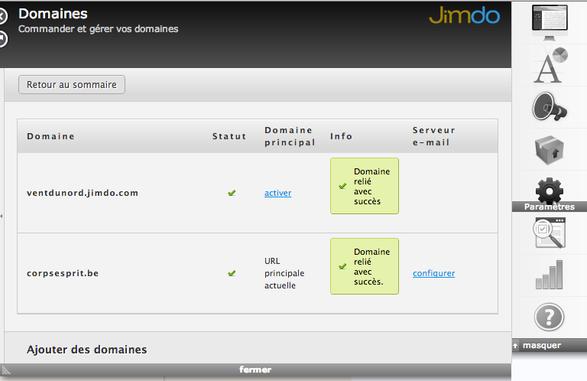
Jimdo vous prévient (généralement en moins de 24 heures) que le domaine est activé. Dans les paramètres, vous le verrez dans "Administration des domaines et des e-mails".
En cliquant sur l'icône "Domaine", vous voyez désormais 2 domaines :
- http://monsite.jimdo.com
- http://www.monsite.com
Faites de votre domaine "http://www.monsite.com" votre URL principale en cliquant sur "Activer" dans la colonne "Domaine Principal".
Etape 4 : configurer les e-mails chez Jimdo
Rendez-vous sur le tutoriel "Paramétrer son e-mail"
Remarque importante : si vous souhaitez laisser les mails et le domaine chez votre hébergeur, suivez la procédure pour lier votre domaine à votre site Jimdo sans changer d'hébergeur pour vos e-mails.
